A Unidade de Processamento Central (CPU) é o cérebro de um computador, e processa tudo o que você faz no Mac. Suas características determinam a rapidez com que o equipamento processa informações. O tipo de CPU varia dependendo do modelo de Mac que você possui. Aqui vamos ver como verificar rapidamente qual CPU está em seu Macbook ou iMac, bem como saber o modelo da sua máquina.
Existem muitos motivos pelos quais você pode precisar saber exatamente quais componentes estão dentro do seu Mac. Talvez você esteja pensando em comprar um novo jogo, aplicativo ou acessório e queira verificar se é compatível ou se o seu Mac tem potência suficiente para rodá-lo.
No caso de você estar pensando em vender o seu Mac, ou até mesmo comprar um usado, será importante saber qual processador ele está usando. Você também pode querer identificar qual é o Mac e de que ano o modelo é. Nesse caso, vamos também falar como descobrir qual Mac você possui.
Veja como descobrir todas as especificações do seu Mac
1. Clique no ícone da Apple no canto superior esquerdo do seu Mac.
2. Isso abrirá um menu suspenso. Escolha a primeira opção: Sobre este Mac.
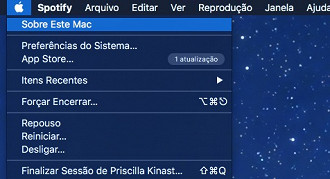
3. A janela resultante deve mostrar as informações de que você precisa, incluindo a velocidade do processador, memória e informações da placa gráfica.
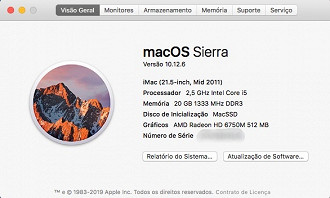
4. Você pode obter mais detalhes clicando nas guias acima, como Armazenamento (para descobrir quanto espaço em disco você tem) e Memória (para ver quanta RAM você tem e se há espaço para adicionar mais).
Como verificar qual CPU seu Mac usa
Como você pode ver acima, a janela Sobre este Mac revela alguns detalhes sobre o seu processador, por exemplo, Intel Core i5 de 2,5 GHz. Entretanto, ela não revela qual processador de geração está dentro do seu Mac, por exemplo, Broadwell, Haswell, Kaby Lake.
Se você deseja descobrir qual geração de processador Intel está dentro do Mac em questão (ou, se o Mac for mais antigo, seja um processador Intel ou um PowerPC), a Apple não facilita isso para você.
Isso torna difícil comparar gerações diferentes de Mac, porque um processador de 2,5GHz não é necessariamente o mesmo que outro processador de 2,5 GHz - se um for duas gerações mais velho que o outro, pode haver uma grande diferença no desempenho.
Para descobrir qual geração de processador está dentro do Mac, você precisa descobrir o seguinte em Sobre este Mac:
- Que tipo de processador está dentro do Mac: por exemplo, Core i5, Core i7, Xeon
- Quando este Mac foi lançado
Assim que tiver essas informações, visite Every Mac para obter a lista abrangente de todos os processadores Mac.
1. Localize o processador (por exemplo, Core i5) e clique no link;
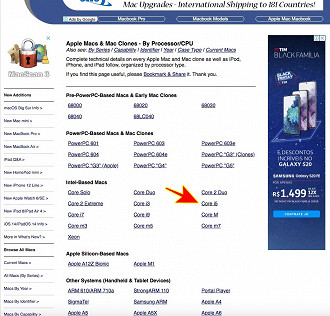
2. Na próxima página, role a lista para baixo até encontrar um que corresponda ao do seu Mac, por exemplo, Mac (21.5-inch, Mid 2011);
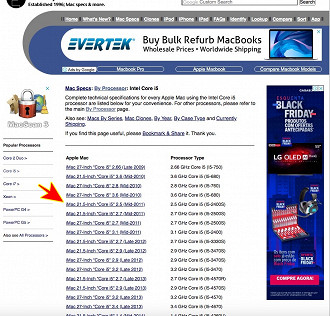
3. Clique nesse link para descobrir qual geração de processador a Apple usava nos Macs na época em que seu Mac foi fabricado.
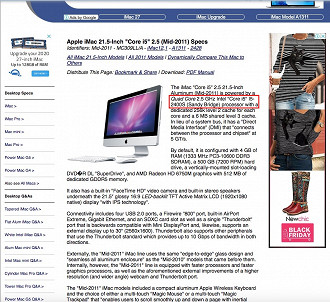
Indepentende se você deseja trocar o seu MacBook ou iMac por um novo modelo ou apenas verificar a compatibilidade com outros produtos, é sempre bom saber qual o modelo de MacBook que possui.



